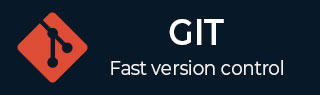
- Git 入门
- Git - 首页
- Git - 版本控制
- Git - 基本概念
- Git - 命令行
- Git - 安装
- Git - 首次设置
- Git - 基本命令
- Git - 获取帮助
- Git - 工具
- Git - 速查表
- Git - 术语
- Git 分支
- Git - 简述分支
- Git - 创建新分支
- Git - 切换分支
- Git - 分支和合并
- Git - 合并冲突
- Git - 管理分支
- Git - 分支工作流程
- Git - 远程分支
- Git - 跟踪分支
- Git - 变基
- Git - 变基 vs. 合并
- Git - 合并提交
- Git 操作
- Git - 克隆操作
- Git - 标签操作
- Git - 别名操作
- Git - 提交操作
- Git - 暂存操作
- Git - 移动操作
- Git - 重命名操作
- Git - 推送操作
- Git - 拉取操作
- Git - Fork 操作
- Git - 修补操作
- Git - Diff 操作
- Git - 状态操作
- Git - 日志操作
- Git - HEAD 操作
- Git - origin master
- Git 撤销
- Git - 撤销更改
- Git - Checkout
- Git - 恢复
- Git - 重置
- Git - 恢复操作
- Git - Rm
- Git - Switch 操作
- Git - Cherry-pick
- Git - Amend
- Git 在服务器上
- Git - 本地协议
- Git - 智能 HTTP 协议
- Git - 哑 HTTP 协议
- Git - SSH 协议
- Git - Git 协议
- Git - 在服务器上获取 Git
- Git - 设置服务器
- Git - 守护进程
- Git - GitWeb
- Git - GitLab
- Git - 第三方托管选项
- 分布式 Git
- Git - 分布式工作流程
- Git - 为项目贡献代码
- Git - 维护项目
- 自定义 Git
- Git - 配置
- Git - 钩子
- Git - 属性
- Git - Init
- Git - Commit
Git 安装
安装任何软件都很重要,因为它可以让您使用您想要的其功能。为了有效地使用 Git,您需要先安装它,如果它已安装,则需要将其升级到最新版本。
Git 可以通过 Git 网站上提供的版本在 Windows 上安装,可供下载,它是独立安装程序。适用于 Windows 的最新 64 位 Git 版本为2.44.0。
在 Windows 上安装
Git 可以通过 Git 网站上提供的版本在 Windows 上安装,可供下载,它是独立安装程序。适用于 Windows 的最新 64 位 Git 版本为2.44.0。
请参阅以下步骤和屏幕截图,以获取有关安装的详细资料
1. 通过在命令提示符中运行以下命令来检查您的计算机上是否已安装 Git:git --version
$ git --version
2. 访问 Git 网站下载适用于 Windows 的 Git。
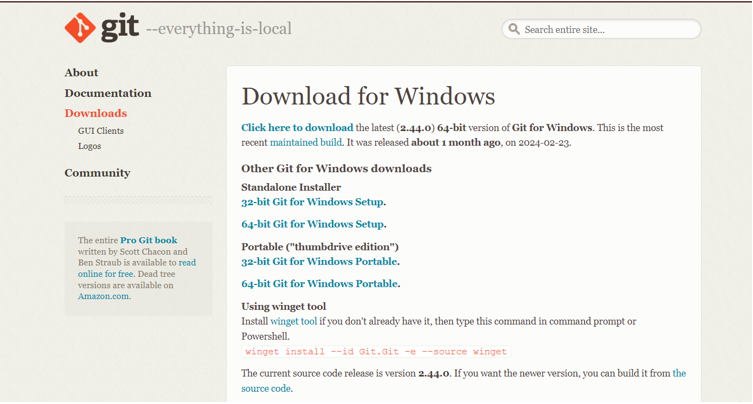
3. 点击链接下载最新版本的 Git。
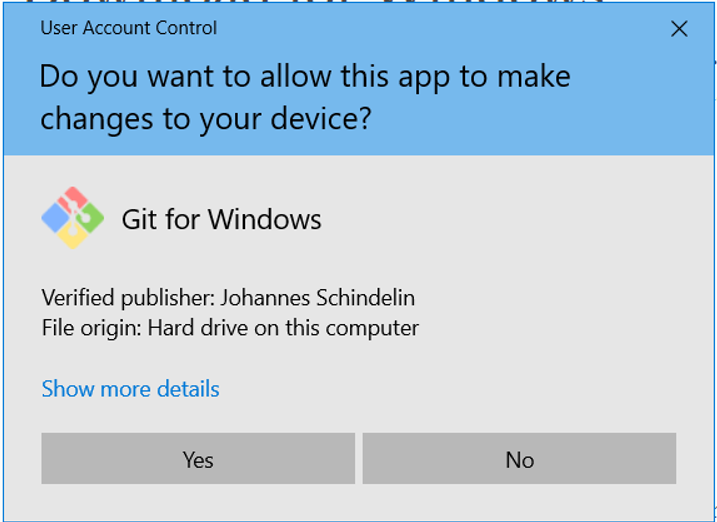
4. 点击“是”。
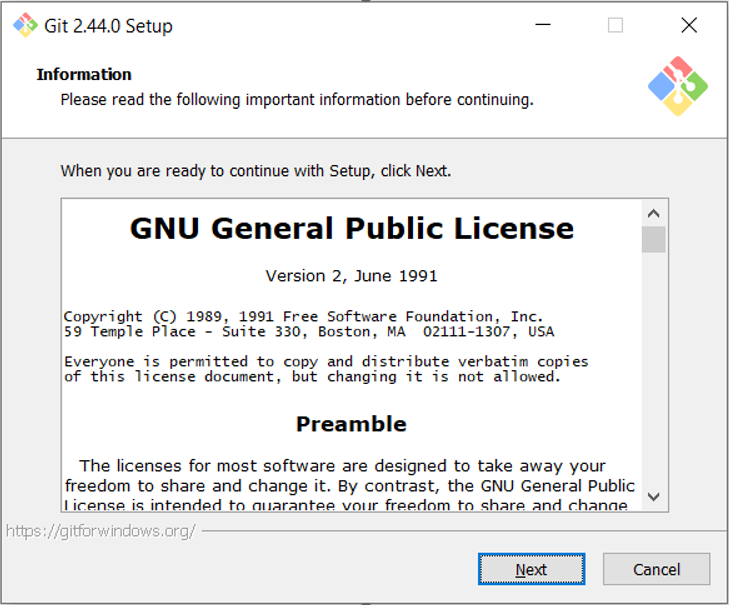
5. 点击对话框中的“下一步”按钮。
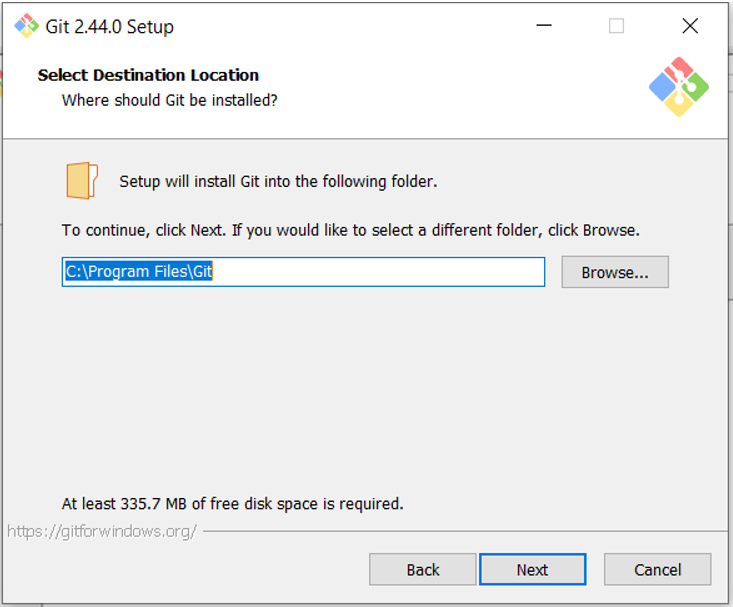
6. 设置位置并点击“下一步”。
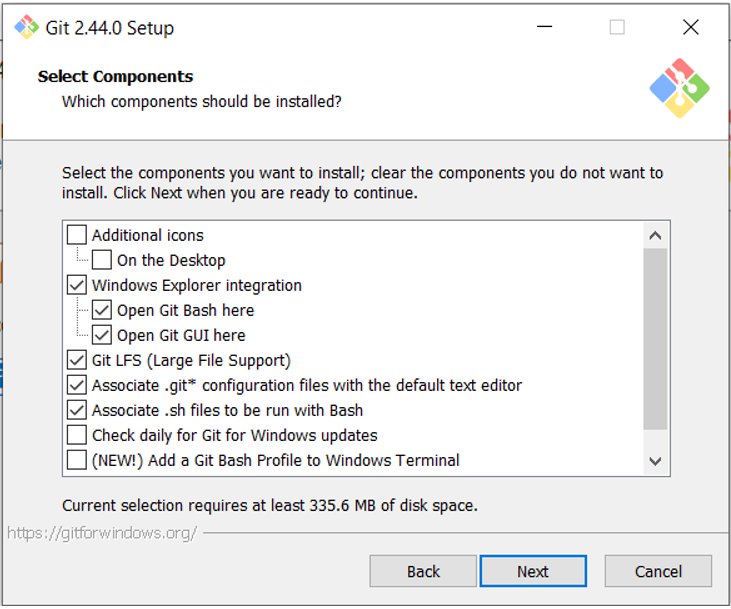
7. 点击“下一步”。
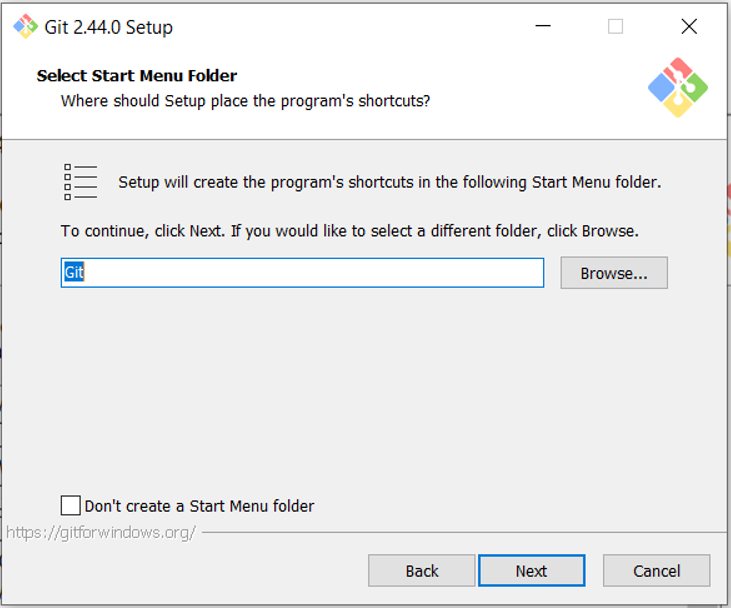
8. 点击“下一步”。
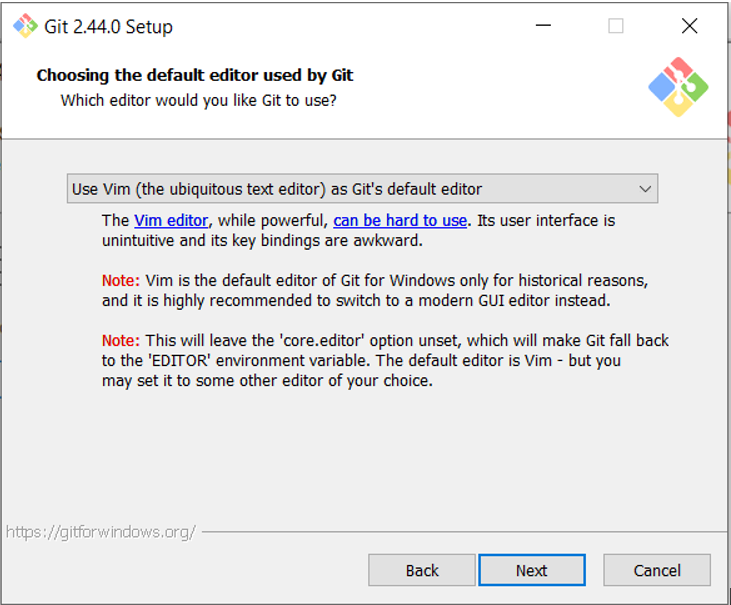
9. 点击“下一步”。
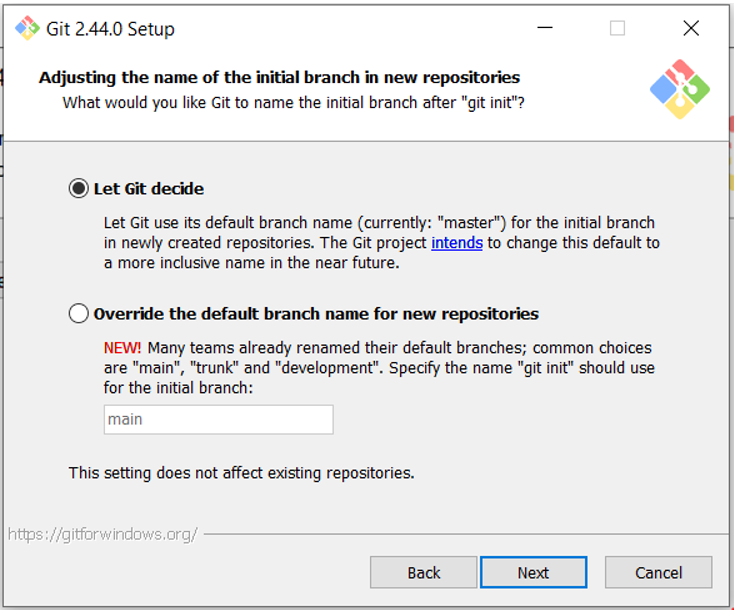
10. 点击“下一步”。
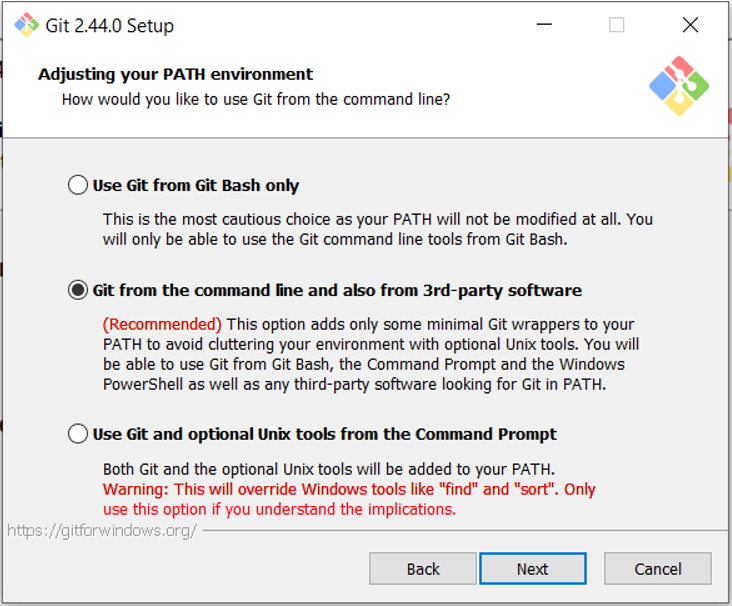
11. 点击“下一步”。
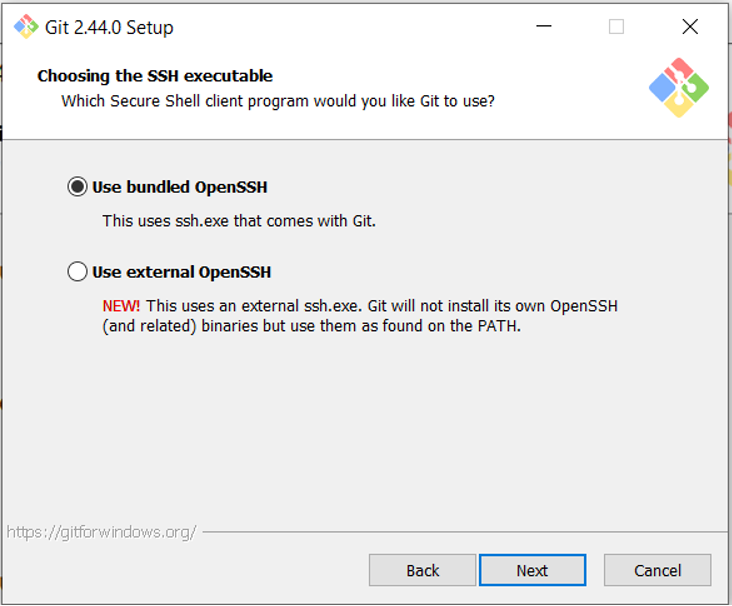
12. 点击“下一步”。

13. 点击“下一步”。
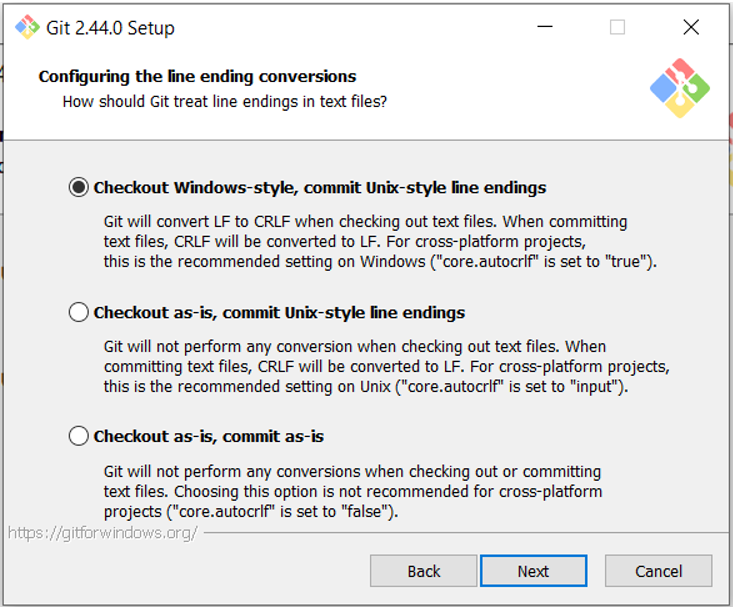
14. 点击“下一步”。
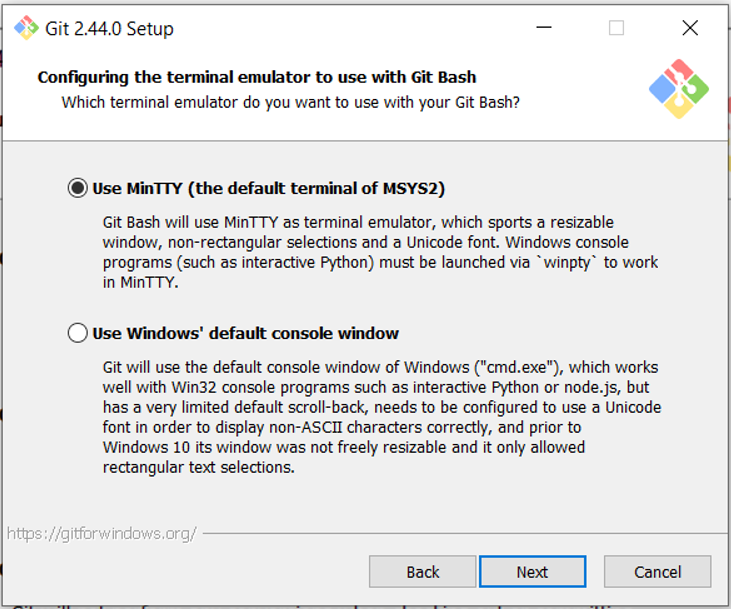
15. 点击“下一步”。
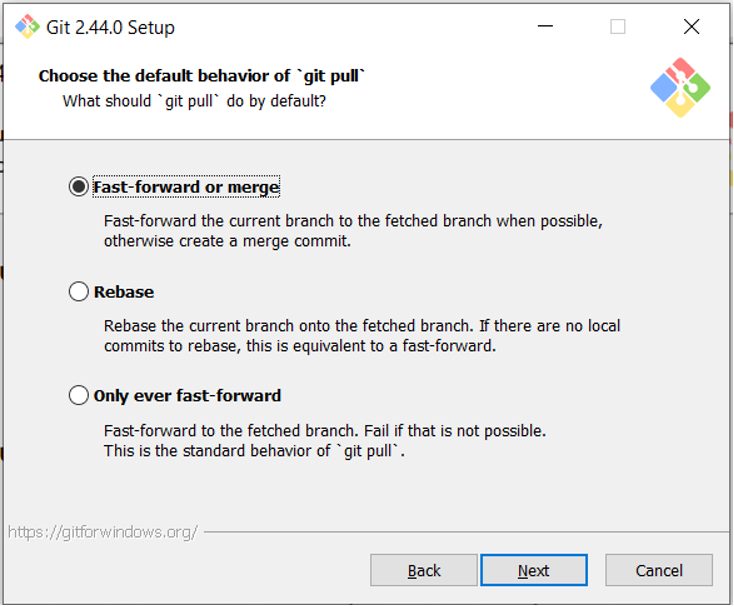
16. 点击“下一步”。
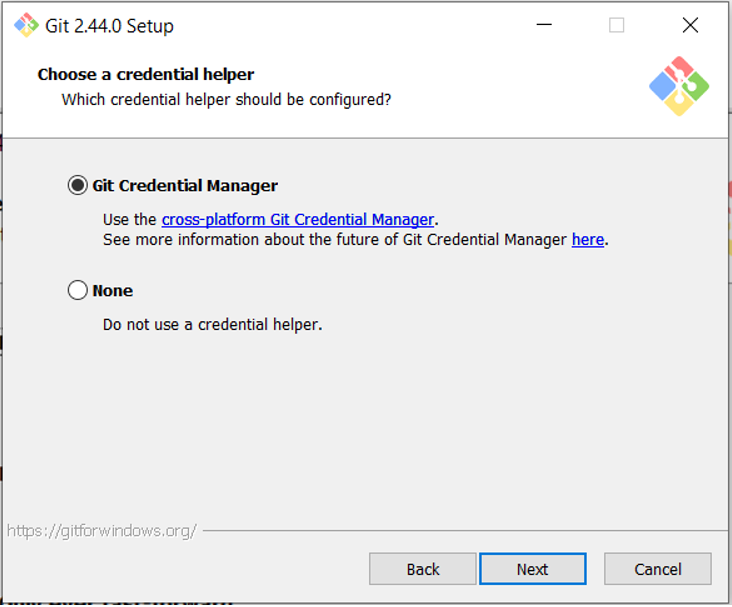
17. 点击“下一步”。
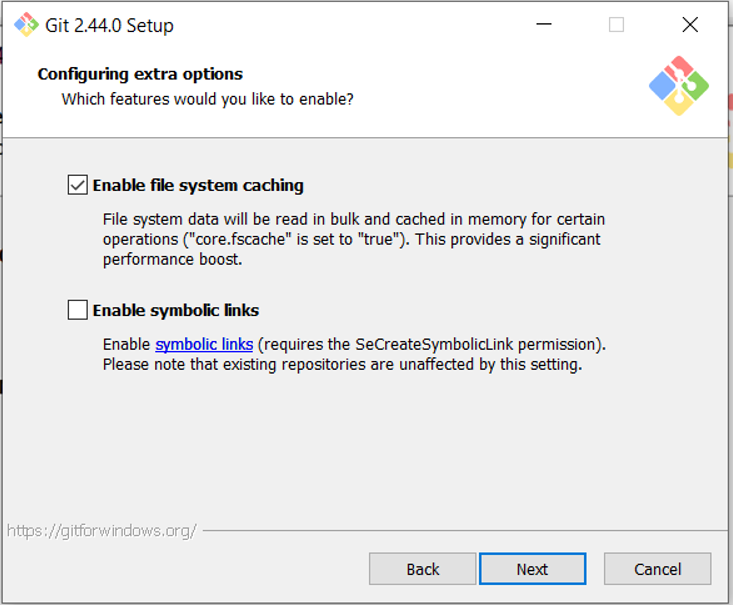
18. 点击“安装”。
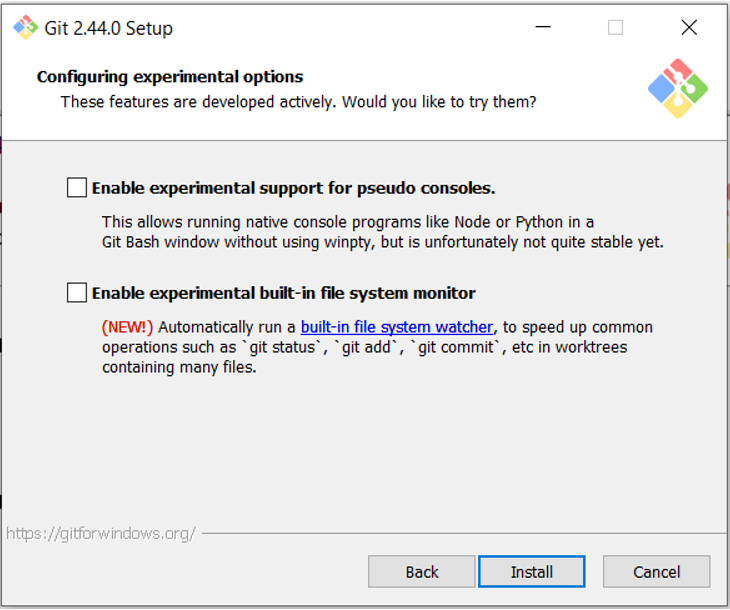
19. 屏幕显示文件正在提取和安装。请勿点击“取消”。
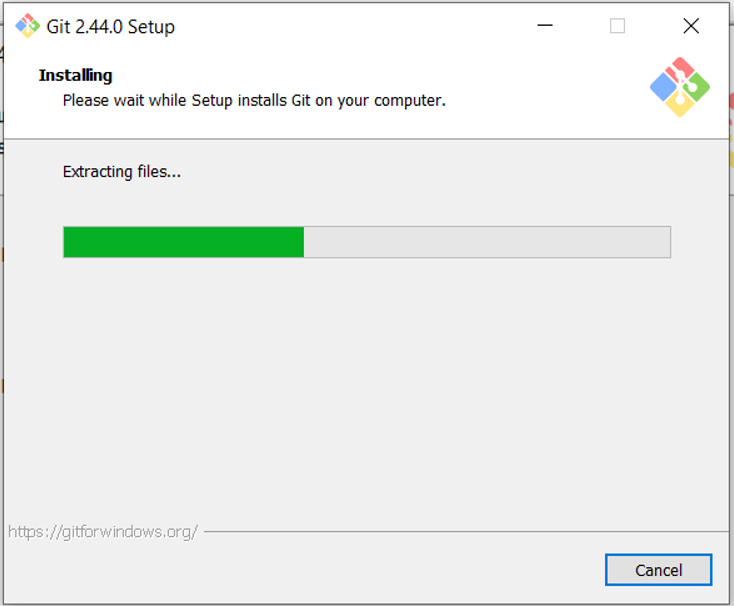
20. 点击“完成”以完成安装。
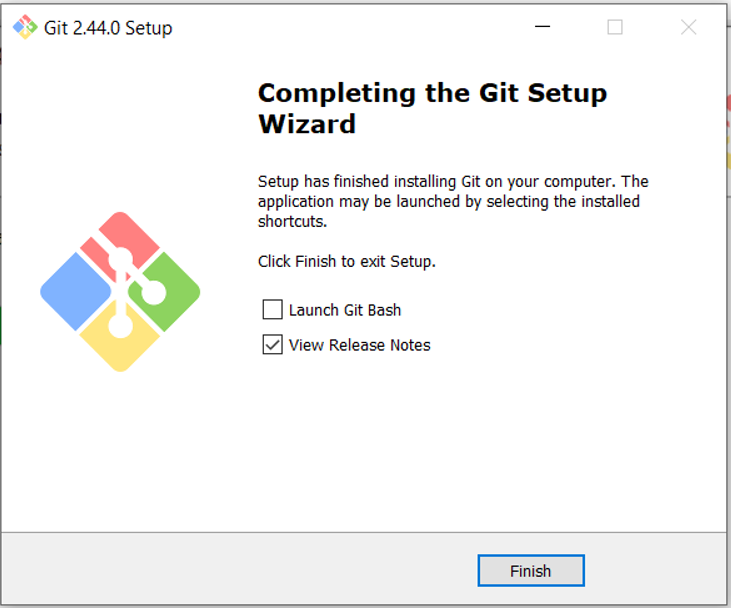
21. 要检查 Git 是否已安装,请打开命令提示符并输入以下命令:git –version
$ git –version
便携式“U 盘”版本
便携式版本包括下载 Git 的便携式版本,将其提取到计算机上的某个位置,并将其配置为可从命令行访问。以下是一个分步指南
便携式“U 盘”版本允许用户从任何设备访问 Git,只需将文件复制到 U 盘即可从那里访问。
下载 Git 便携式版
访问官方的Git 网站下载便携式版本。
转到“便携式”部分。
点击“便携式”链接下载适用于 Windows 的 Git 便携式版本。
解压 Git 便携式版
成功下载后,导航到下载 Git 便携式版 zip 文件的目录。
将 zip 文件的内容提取到计算机上的某个位置。您可以将其提取到您希望存储 Git 的任何文件夹中。
将 Git 添加到系统路径
为了从命令行使用 Git,您需要将 Git 可执行文件的路径添加到系统的 PATH 环境变量中。
右键单击此电脑或我的电脑(取决于您的 Windows 版本)并选择属性。
点击左侧边栏上的高级系统设置。
在“系统属性”窗口中,点击环境变量...按钮。
在系统变量部分,选择Path变量并点击编辑...按钮。
点击新建按钮,并将路径添加到您解压 Git 便携式版的目录中的 bin 目录。例如,如果您将 Git 解压到 C:\Git,则将 C:\Git\bin 添加到 PATH 变量。
点击所有窗口上的“确定”以保存更改。
测试 Git 安装
打开一个新的命令提示符窗口。
键入git --version并按 Enter 键。如果 Git 安装正确,您应该会看到 Git 版本信息。
您可以使用winget 工具安装 Git。如果您没有 winget 工具,则需要先安装它,然后在命令提示符或 Powershell 中键入以下命令。
winget install --id Git.Git -e --source winget
在 Windows 上安装 Git 的另一种方法是使用名为Git for Windows的项目,它与 Git 本身不同。请参阅链接https://gitforwindows.org以获取更多信息。
最后但并非最不重要的一点是,您还可以使用Git Chocolatey 包获得自动安装,该包由社区维护。
在 Linux 上安装
可以通过二进制安装程序在 Linux 上安装基本 Git 工具。如果您使用的是 Fedora 或任何其他类似的基于 RPM 的发行版(如 RHEL 或 CentOS),则可以使用dnf -
$ sudo dnf install git-all
如果您使用的是基于 Debian 的发行版(如 Ubuntu),则可以使用apt -
$ sudo apt install git-all
有关在各种不同的 Unix 发行版上安装 Git 的说明,您可以参考此链接https://git-scm.cn/download/linux。
在 macOS 上安装
Git 可以通过不同的方式在 macOS 上安装。最简单的方法是安装 Xcode 命令行工具。要了解 Git 是否已安装,请打开终端并输入以下命令 -
$ git --version
如果 Git 未安装,系统将提示您安装它。
Git 也可以使用适用于 macOS 的独立安装程序安装。下载最新的适用于 Mac 的 Git 安装程序。按照安装步骤操作,并使用终端上的命令检查安装是否成功。
从源代码安装
从源代码安装 Git 非常有用,因为它可以获取最新版本,而二进制安装程序则不然。要从源代码安装 Git,您应该具有以下库:autotools、curl、zlib、openssl、expat和libiconv。例如,您可以使用以下命令安装编译和安装 Git 二进制文件所需的依赖项 -
对于具有dnf的系统,例如 Fedora/RHEL/RHEL 派生版 -
$ sudo dnf install dh-autoreconf curl-devel expat-devel gettext-devel \ openssl-devel perl-devel zlib-devel
$ sudo dnf install getopt
对于具有apt-get的系统,例如 Debian/Ubuntu/Ubuntu 派生版 -
$ sudo apt-get install dh-autoreconf libcurl4-gnutls-dev libexpat1-dev \ gettext libz-dev libssl-dev
$ sudo apt-get install install-info
安装所有依赖项后,您可以从 kernel.org 获取最新的发行版压缩包,即https://linuxkernel.org.cn/pub/software/scm/git或https://github.com/git/git/tags。
最后,您需要编译和安装
$ tar -zxf git-2.8.0.tar.gz $ cd git-2.8.0 $ make configure $ ./configure --prefix=/usr $ make all doc info $ sudo make install install-doc install-html install-info
要获取更新的 Git,请使用以下命令
$ git clone https://git.kernel.org/pub/scm/git/git.git